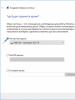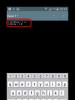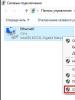Windows xp sistemini disk olmadan geri yükleyin. Windows XP'yi yeniden yüklemeden (geri alma veya yükleme diski) geri yüklüyoruz. Windows XP Önyükleme Kurtarma
Bilgisayar kullanıcısı olma yolculuğuna başlayanların çoğu, çeşitli program türlerini veya sistem optimizasyonunu denemeyi sever. Bunların hepsi deneme yanılma yoluyla oluyor. Ancak aşırı merak ve deneyim eksikliği nedeniyle bu tür eylemler çoğu zaman hatalara yol açar. Ve sistemin bir bütün olarak arızalanmasına neden olabilecek tek şey merak değildir. Ekipmanın sürücüsü yanlış kurulmuş olabilir ve bu da hatalı çalışmasına yol açacaktır.
Elbette, bir süre tamir ederseniz, her şey orijinal çalışma durumuna geri döndürülebilir ve o zaman bile ancak büyük miktarda şansla. Bir sistem geri yükleme noktası oluşturduysanız, sistem durumunu çalışır duruma geri döndürmek çok daha kolay, daha güvenilir ve daha hızlıdır. Şimdi bunu nasıl doğru bir şekilde yapacağımıza bakalım. Bu işlevin bilgisayarınıza yük olacağından korkmanıza veya endişelenmenize gerek yok. Gerekirse önceden oluşturulmuş tüm noktalar kolayca silinebilir ve disk alanından tasarruf etmek için sistem kurtarma devre dışı bırakılabilir. Ancak daha sonra bunun hakkında daha fazla bilgi vereceğiz.
Bu nedenle, bir kontrol noktası oluşturma prosedüründen önce, öncelikle sistemle yaptığınız manipülasyonlar sırasında kurtarma fonksiyonunun devre dışı bırakılmadığından emin olmalısınız. Bunu yapmak için Windows XP'de “Bilgisayarım” kısayoluna sağ tıklayın. “Özellikler” seçeneğini seçmeniz gereken bir içerik menüsü açılacaktır. Açılan pencerede “Sistem Geri Yükleme” sekmesine tıklayın.
Burada “C” sürücüsünün karşısında “Gözlem” tanımı bulunmalıdır. Diğerlerinin hepsinde “Engelli”. Diğer sürücülerde izlemeyi etkinleştirmek istiyorsanız, ancak yalnızca önemli sistem dosyalarının kaydedildiğini (çoğu durumda C sürücüsünde bulunur) ve kişisel verilerinizin kaydedilmeyeceğini unutmayın. İzlemeyi etkinleştirmek veya devre dışı bırakmak için fareyle istediğiniz hacmi seçin ve parametrelerdeki kutunun işaretini kaldırın veya işaretleyin.

Daha sonra sistemin kontrol noktaları oluşturmak için ayıracağı istenen boyutu ayarlayın. Standart Windows XP boyutu disk alanının %12'sidir. Ayarlardaki kaydırıcıyı kullanarak, sistem geri yükleme noktasının daha sonra oluşturulacağı konum için boyutunuzu ayarlayabilirsiniz. Ve ne kadar çok alan varsa, bu tür noktalar da o kadar fazla olabilir.
Şimdi diyelim ki bilinmeyen bir yazılım kuracağız ve gereksiz risklere girmemek için kurulumun başarısız olması durumunda sistemi geri alacağımız bir nokta oluşturmamız gerekiyor. Windows XP'de gerekli ayarlara giden yol şu şekilde olacaktır: "Başlat" aracılığıyla "Tüm Programlar"ı açın ve "Donatılar"a girin. Daha sonra “Sistem Geri Yükleme”nin bulunduğu “Sistem Araçları”nı seçin. Önceki durumu geri yükleme, bir geri yükleme noktası oluşturma veya son sistem geri yüklemesini iptal etme seçeneğinin sunulacağı bir iletişim kutusu açılacaktır.


Bunu kontrol noktası açıklama penceresine yazacağız. Artık geriye kalan tek şey “Oluştur”a tıklamak. Bir süre sonra bir onay penceresi görünecektir. İşte bu, sistem geri yükleme noktası oluşturuldu.
Artık her şeyin tamamen yolunda gitmediği ve sistemin aralıklı olarak çalışmaya başladığı ve sizin istemediğiniz bir durumu düşünmek mantıklıdır. Artık her şeyi hazırladığınız için, sistemi, performansının sizin için tamamen tatmin edici olduğu duruma hiçbir sonuç olmadan geri döndürebilirsiniz. Üç eylem seçeneğinin bulunduğu bir iletişim kutusuna dönmeniz gerekecektir. Ancak şimdi bilgisayarınızı daha önceki bir duruma geri yüklemek için kutuyu işaretleyin ve “İleri” ye tıklayın.

Bir sonraki adım, geri yüklenecek bir kontrol noktası seçmektir. Bu aşamada, daha önce birkaç tanesi oluşturulmuşsa açıklama kullanışlı olacaktır. Takvimde ayrıca mevcut tüm noktaları görüntüleyebilir ve tarihe göre ihtiyacınız olanı seçebilirsiniz. İleri'ye tıkladığınızda sistem geri yükleme işlemi başlayacaktır. Bittiğinde, bilgisayar yeniden başlatılacak ve artık istenmeyen sonuca yol açan programı bulamazsınız ve sistemin kendisi, yazılımın yanlış kurulumundan önceki gibi çalışacaktır.

Elbette çok sayıda kurtarma noktası depolamanıza hiç gerek yok çünkü bu sabit sürücüdeki alandır. Sistem stabil olduğunda bir tane bırakmanız yeterlidir ve sürekli güncelleyebilir, öncekileri silebilirsiniz. Bu durumda, "Başlat" üzerinden "Programlar"a gitmeniz ve orada "Yardımcı Programlar"ı seçmeniz gerekir.

Disk Temizleme simgesini bulun ve tıklayın.

Görünen pencerede, oluşturulan kurtarma noktalarının depolandığı sürücüyü seçin, büyük olasılıkla "C" sürücüsü olacaktır ve "Tamam"a tıklayın. Artık sistem temizleme ayarlarının bulunduğu bir menü görünecektir. Burada öncelikle “Gelişmiş” sekmesiyle ilgileneceğiz.

Tıkladığınızda sonuncusu dışındaki tüm sistem geri yükleme noktalarını temizleyebileceksiniz.

“Sistem Geri Yükleme” bölümündeki “Temizle” butonuna tıklayarak eski kayıtlı sistem dosyalarını silerek sabit diskinizde yer açabilirsiniz. Yalnızca en son oluşturduğunuz sistem geri yükleme noktası kalacaktır.
Bu nedenle, bu makalede Windows XP'nin nasıl doğru şekilde yapılacağını açıklamak istiyorum. Sisteminizi bir şekilde nasıl geri yükleyeceğinizi zaten biliyor olabilirsiniz ancak bu, tek bir yol olduğu anlamına gelmez. Birçok seçenek var. Her biri farklı durumlar için tasarlanmıştır. Her kurtarma yönteminin zaman içinde farklılık gösterdiğini de belirtmekte fayda var.
“ pencerelerXP": sistem kurtarma.
İşletim sisteminizde tam olarak neyin yanlış olduğunu ve verileri geri yüklemek için ne yapılması gerektiğini belirlemeniz gerektiği gerçeğiyle başlayalım. Öncelikle BIOS'u yüklerken F8 tuşuna basmayı deneyin. Önerilen seçeneklerden, bilinen son yapılandırmayla önyükleme yazanı seçin. Eğer yardımcı olmazsa, devam edin.
bölümünde Boot seçeneğini seçin. Sisteminiz aniden açılıyorsa bunun nedeni monitör çözünürlüğünün 800x600 veya bu değere yakın olmasıdır. Çünkü bu modda sürücüler yüklenmez.
Aşağıdakileri yapmanız gerekir:
- En önemli bilgileri yerel C sürücünüzden başka bir bölüme veya flash sürücüye kopyalayın. Hangi dosyalar önemlidir? Örneğin masaüstü, belgelerim, oyunlardaki çeşitli kayıtlar, program ayarları vb.
- Windows'un neden önyükleme yapmadığı sorununu bulmaya çalışın. Bulursanız çözmeye çalışın.
Önyükleme başarısız olursa, Windows XP sistemini diğer yöntemleri kullanarak geri yüklemeye devam ederiz.
Aynı F8 tuşunu kullanarak tekrar aşina olduğumuz menüye gidiyoruz ve otomatik yeniden başlatmanın devre dışı bırakılmasıyla ilgili yazan öğeyi seçiyoruz.
Bu neden gerekli? Böyle bir durumun oluşmasına neden olan sorunu belirleyemediyseniz bu gereklidir. Yeniden başlatmanın devre dışı bırakılmasının bir sonucu olarak, olup biten her şeyin gerçek nedenini size söyleyen bir mesaj gösterilecektir.
Sistem Geri YüklemepencerelerKurulum diskini kullanarak XP.
Elinizde işletim sisteminin bir kopyasının bulunduğu bir diske sahip olduğunuzda verilerinizi kolayca geri yükleyebilirsiniz. Ancak işletim sisteminizi geri yükleyemiyorsanız en azından yeni bir Windows yükleyebilirsiniz. Elbette yeni bir kopya yüklerseniz C sürücüsündeki tüm verileri kaybedebilirsiniz ancak bunun önüne geçebilirsiniz. Nasıl? Daha sonra söylenecek.
Sistem Geri YüklemepencerelerKonsol aracılığıyla XP.
Öncelikle verileri özel bir yöntemle geri yüklemeyi deneyin.Bunu yapmak için kurulum diskinden önyükleme yapmanız ve uygun menüyü seçmeniz gerekir.
Böylece konsol yüklenmeye başladı. Hangi işletim sistemine giriş yapmanız gerektiği sorulacaktır. Yalnızca bir “Windows”unuz varsa, 1 sayısını girin ve “Enter” tuşuna basın. Yönetim konsolunda tamamını bilmeniz gerekmeyen birçok komut vardır. Sadece birkaçı yeterli. Ancak ilgileniyorsanız Yardım'a girebilirsiniz. Belirli bir komutun yardımına daha spesifik bir bakış için, adını ve /?'yi girmeniz gerekir.
Sistem boot.ini dosyasının hasar görmesi veya silinmesi durumunda geri yükleyebileceğiniz özel bir Bootcfg işlevi vardır. Karmaşık bir şey yok, her yere 1 girin ve Enter'a basın. Doğru işletim sistemi adı olmadan biraz çarpık bir dosya oluşturulacak, ancak çalışacak ve sistem önyüklenecektir.
NTLDR varsa, fixboot komutunu kullanmanız gerekir. Bu sorun, önyükleme sektörü veya önyüklemeden sorumlu NTLDR dosyası hasar gördüğünde ortaya çıkar. C sürücüsünün kök klasöründe bulunur (önyüklenebilir ise).
Sabit sürücünüz neredeyse ölmek üzereyse ve yavaş yavaş emeklilikten mezarlığa doğru ilerliyorsa, chkdsk işlevini kullanmanız gerekir. Bunu kullanarak, sabit sürücünüzdeki sektörlerin (mümkün olduğu ölçüde) geri yüklenmesini sağlayacaksınız ve ardından belki Windows'unuz önyüklenecektir.
Diğer kurtarma yöntemleri.
Her şey başarısız olursa, işletim sisteminizi söküp yenisini yüklemeniz gerekir. Ancak önce sisteminizi geri yüklemeyi deneyin (konsol aracılığıyla değil). Bu seçenek şu anda mevcut olacak. Üç seçenek olacak: yükle, geri yükle ve iptal et.
Kurulum sırasında C sürücüsü silinecek, kurtarma seçeneğini seçerseniz sistem dosyaları ve “Windows” klasörünün tamamı değiştirilecektir.
Ancak kurulumu yalnızca formatlamadan da yapabilirsiniz. Bu durumda tüm eski veriler kaydedilecek ve kök dizinde “C” adında bir klasör oluşturulacak ve yeni işletim sisteminiz orada olacaktır. O zaman eski kopyadaki çöpleri temizlemeniz gerekecek.
Windows XP'yi yeniden yüklemeden geri yükleyemiyorsanız bu makale tam size göre. Aşağıda bu "işlemi" kayıpsız yapmanıza olanak tanıyan çeşitli yöntemleri açıklayacağız.
yeniden kurulum olmadan: seçenek 2
Hala önyükleme yapabildiyseniz ancak kurtarma noktası yoksa, Windows XP dağıtım kitine (tamamen yüklediğiniz yapıyla aynı) ve özel bir yerleşik mini içeren bir disk kullanarak dosyaları geri yüklemeye çalışmanız gerekir. -Yarar.
Çalıştırmak için “Çalıştır” iletişim kutusunu açmanız gerekir. Klavyenizde "Windows"+R tuşlarına basın. Diski takın ve ardından “sfc /scannow” yazın. Bunun sonucunda tüm bozuk veya eksik dosyalarınız yeniden oluşturulacaktır.
Windows XP'yi yeniden yüklemeden nasıl geri yükleyebilirim: seçenek 3
İşletim sisteminiz önyükleme yapmıyorsa, bu, bazı önyükleme dosyalarının zarar görmüş olduğu anlamına gelir. Bunları canlandırmaya çalışmamız lazım. Bu, komut satırı kullanılarak yapılabilir.
Diskten önyükleme. BIOS'ta sürücüyü ilk önyükleme aygıtı olarak ayarlayın veya sistemi yüklerken F2 tuşuna basın. F12 olur. BIOS sürümüne bağlıdır. Anahtar ve Önyükleme menüsü burada belirtilecektir.
Konsola girdikten sonra Bootcfg komutunu kullanarak boot.ini dosyasını yeniden canlandırmayı deneyebilirsiniz. Kullanmayı zor buluyorsanız Bootcfg /? girin, ardından bu işlevle ilgili yardım alacaksınız.
Önyüklemeden sorumlu NTLDR dosyası bozulmuşsa fixboot komutunu kullanmanız gerekir.
Sabit sürücüde sorun varsa chkdsk komutu yardımınıza gelecektir.
Windows XP'yi yeniden yüklemeden nasıl geri yükleyebilirim: son şans
Her şey kötüyse, bilgisayarı başlatamazsınız demektir. Sistem çalışamadığı için “sfc” yardımcı programını kullanamazsınız. Ama başka bir yol daha var.
Yine Windows'lu bir diske ihtiyacımız olacak. Kuruluma geçelim. İşletim sistemini yeniden yüklemeden geri yüklemekten bahsettiğimiz için hemen paniğe kapılmayın.
Anlaşmayı vb. kabul ediyoruz. Daha sonra yükleyici, sabit sürücünüzü diğer işletim sistemleri için tarayacaktır. Eski Windows'unuz bulunursa (yalnızca diskteki ve bilgisayardaki programlar farklıysa tanımlanamayacaktır), yeni bir kopya yüklemeniz veya eskisini geri yüklemeniz istenecektir.
Bu durumda ne olacak? Windows klasöründeki tüm verilerin ve kök dizinde bulunan sistem dosyalarının üzerine yazılacaktır. Yani sistemin istikrarlı çalışması ve çalışması için en gerekli ve gerekli olan her şey mükemmel bir düzende olacaktır.
Ayrıca program klasörünüz, masaüstünüz vb. değişmeyecektir. Bu çok kullanışlıdır ancak yazılımın, sürücülerin ve diğer şeylerin kurulum süresini hesaba katmazsanız kurulumla aynı süreyi alır.
23.05.2015
Windows XP'de çalışırken, çalışma süresinin kaybına yol açabilecek sorunlar ortaya çıkar. Sistem Geri Yükleme'yi kullanarak işlevselliği geri yükleyebilirsiniz.
Microsoft işletim sistemleri özellikle virüslere karşı hassastır. Ayrıca başarısızlığa neden olabilecek birçok başka neden vardır. Önyükleme alanı hasar gördüğünde veya sistem dosyalarına virüs bulaştığında, kullanıcılar genellikle Windows'u yeniden yüklemeye başvururlar.
Güvenli modu başlatmak mümkün olmadığında ve işletim sistemini başlatırken hatalar meydana geldiğinde, düşünmeniz gereken ilk şey sistemi geri yüklemektir. Bu özellik, sistem dosyalarının kayıtlı bir kopyasına geri dönmenize olanak tanır, böylece tamamen yeniden yüklemeye gerek kalmadan Windows'a yeni bir hayat verir.
Windows XP kurtarmayı kullanmak yeniden yüklemeden neden daha iyidir?
Çoğu BT uzmanı, onarım yerine Windows XP'yi yeniden yüklemeyi tercih eder. Bu şekilde sistemin güncelleneceğini, hata üretmenin duracağını ve sorunların kendiliğinden ortadan kalkacağını savunuyorlar. Bu doğru.
Ancak restorasyonun daha az etkisi yoktur, ayrıca avantajları da vardır:
- Çok daha az zaman alır;
- Sistem sürücüsünde depolanan tüm bilgilerin yedeklenmesini gerektirmez (dosyaları “Belgelerim”, “Masaüstü”, “Sık Kullanılanlar” bölümüne kaydedilen sayfalar gibi klasörlerden taşımaya değer);
- Sürücüleri aramanıza ve yüklemenize gerek yoktur;
- Yazılımı yeniden yüklemenize gerek yok;
- Yazılım ayarlarının, ağ ekipmanının ve kullanıcı sistem parametrelerinin yeniden girilmesine gerek yoktur.
Kurtarma noktalarının doğru ve periyodik olarak oluşturulması durumunda, kurtarmanın kurulum üzerindeki tüm bu avantajları mümkündür.
Windows XP geri yükleme noktaları nelerdir ve bunlarla nasıl çalışılır?
Windows XP kurtarmayı kullanmak için aşağıdaki koşulların karşılanması gerekir:
- Uygun hizmeti etkinleştirin;
- Sizinle alakalı bir nokta oluşturun;
- Kurtarma işleminden sorumlu programın çalışıyor olması gerekir. C:\WINDOWS\system32\Restore\rstrui.exe klasöründe bulunur.
Uygulamayı Yardımcı Programlar'dan başlatarak kurtarma hizmetinin çalışıp çalışmadığını kolayca kontrol edebilirsiniz.
Nokta, önemli verilerin belirli bir süre boyunca yedeklenmesini temsil eder. Kural olarak, sistem ayarlarında değişiklik yapıldığında otomatik olarak oluşturulur. Ayrıca kendiniz de bir geri yükleme noktası oluşturabilirsiniz. Güncellenmiş sürücüleri veya şüpheli yazılımı yüklemeden önce bunu yapmanız önerilir.
Manuel yedekleme oluşturmak için şu adımları izlemelisiniz:
- Başlat menüsünü açın ve standart programlara gidin;
- “Sistem Araçları” öğesini bulun ve Sistem Geri Yüklemeyi çalıştırın;
- "Geri yükleme noktası oluştur"u seçin.

Oluşturma işlemi, Windows'un yoğunluğuna bağlı olarak 5 ila 30 dakika sürebilir. İşletim sistemini yeniden yükledikten, gerekli sürücüleri ve programları yükledikten ve ayrıca ağ ayarlarına girdikten hemen sonra manuel olarak bir nokta oluşturmanız önerilir.
Windows XP kurtarmayı başlatma yöntemleri
Önceki sistem durumuna geri dönme süreci genellikle kritik bir işlem olduğundan, bunu başlatmanın birkaç yolu vardır.
Yöntem 1. Bir nokta kullanarak kurtarma

Başlatmak mümkünse, Windows XP kurtarma işlemini güvenli modu kullanarak bir noktadan başlatabilirsiniz. Bu, işletim sistemi yüklenirken “F8” tuşu kullanılarak yapılır.
Program, özel bir klasöre otomatik veya manuel yedekleme başlatıldığında takvim tarihlerinden birini seçmenizi isteyecektir. Windows XP henüz zarar görmediğinde veya virüs bulaşmadığında en kararlı sürümü seçmek gerekir.

Bu yedeklemeye geri dönme yönteminin dezavantajları aşağıdaki nüanslardır:
- Güvenli mod hiç başlamayabilir;
- Nokta dosyalarına virüs bulaşmış veya virüsler tarafından zarar görmüş olabilir;
- Daha sonraki sürümlerden farklı olarak, önyükleme menüsünü kullanırken veya diskten çalıştırırken noktalardan geri dönmek mümkün değildir;
- Bazı dosyalar değiştirilmez ancak kopyaları oluşturulur;
- Sistem bölümünün izlenmesi RAM'i kaplar.
Yöntem 2. Dağıtım kitini kullanarak geri alma
Evde bir diske veya flash sürücüye kaydedilmiş bir Windows XP kurulum dağıtımınız varsa veya otomatik yedekleme hizmeti devre dışı bırakıldıysa, sistemi geri yüklemek için bunu her zaman kullanabilirsiniz. Mevcut duruma bağlı olarak iki yöntemi kullanarak süreci başlatabilirsiniz:
- İşletim sistemi normal şekilde önyükleniyorsa. Bu durumda kurulum diskini takıp menünün yüklenmesini beklemeniz gerekir. İçinde “Yükle…” seçeneğini seçmeniz ve “İleri” ye tıklamanız gerekir.

Bir sonraki pencerede kurulum yerine açılır menüden “Güncelle” seçeneğini seçin.

- Windows XP hiç önyükleme yapmıyorsa disk kurtarmayı kullanan son çare, önyükleme alanından başlamaktır. Bunu yapmak için, önyükleme önceliklerinde Bios'ta dağıtımla istediğiniz cihazı seçmeniz ve ondan başlamanız gerekir. Kurulum işlemi sırasında, sistem kurtarmayı başlatan "R" düğmesine basmanız gereken bir seçenek seçim menüsü sunulacaktır.

Dağıtım, sistem bölümünü algılayıp yüklü kopyayı bulduktan sonra bir seçenek sunacaktır. Vurgulamanız ve işlemi “R” tuşuyla tekrar onaylamanız gerekir.

- Bir sistemi bir dağıtım kitinden geri yüklerken, sistem dosyaları olan sürücü dosyaları değiştirilebilir ve bu da yeni donanım çakışmalarına yol açabilir;
- Geri alma işlemini başlatmak için kurulumun gerçekleştirildiği kurulum diskini kullanmanız önerilir;
- Sürücülere yer kazandırmak için çoğu montajda olduğu gibi resmi veya en azından kesilmemiş bir dağıtım gereklidir, aksi takdirde geri alma işlevi orada devre dışı bırakılabilir.
Kurtarma fonksiyonunun işlem sonunda %100 sistem işlevselliğini garanti etmediğini ve kaybolan verileri geri getirmeyeceğini unutmayın. Kişisel dosyalarınız hasar görmüşse özel bir program kullanın.
Sonuç:
Windows XP'deki modern sürümlerin aksine, kurtarma sistemi ideal olmaktan uzak olmasına rağmen, onu devre dışı bırakmamalısınız. Windows'un yedinci ve sekizinci sürümlerinde geri alma için bir yedekleme noktasının kullanılması daha düşüncelidir. Bu süreçteki hataların ve sorunların çoğu orada düzeltildi. Ek olarak, ana ayırt edici yetenek, daha sonra kurtarma için tüm bölümün (görüntü) bir kopyasını oluşturma ve önyükleyiciden bir nokta ile çalışma yeteneğidir.
Her yöntemin dezavantajları vardır ve yedek kopya her zaman bir kurtuluş olmayabilir. Ancak çoğu durumda bu seçenek, işlevselliği kişisel bilgisayarınıza hızlı bir şekilde geri yüklemenize olanak tanır. Daha sonra virüsleri tedavi etmek veya silinen bilgileri aramak için gerekli işlemlere başlayabilirsiniz.
Windows XP işletim sistemi bugün modası geçmiş ve onu çok sayıda "hatadan" kurtaran gerekli güncellemeleri yayınlamıyor, yükleme sırasında donuyor ve sistem arızaları. Bu nedenle en modern bilgisayarlarda bile kullanıcılar çeşitli sorunlarla karşılaşabilmektedir. Ancak tüm Windows XP kullanıcıları sistemi hemen yeniden yüklemeyi veya mevcut yerel sürücüleri tamamen biçimlendirmeyi taahhüt etmez. Sırf bilgisayar, kullanıcı için çeşitli amaçlarla ihtiyaç duyduğu önemli bilgileri içerebileceği için. Ve bilgisayarı yeniden yükledikten, İnternet'teki sayfaları ve sekmeleri hatırlayıp tarayıcılara geri yükledikten sonra herhangi birinin gerekli tüm programları yeniden yüklemek istemesi pek olası değildir. Ve böyle bir durumda işletim sistemi kurtarmayı kullanabilirsiniz. Bu, özel bir kurtarma diski veya bu işlem için özel olarak tasarlanmış bir program gerektirecektir. Bu iki seçeneğin her birini daha ayrıntılı olarak ele alalım ve okuyucunun kendisi için en uygun olanı seçmesine izin verelim.
Disk kullanarak kurtarma
İşletim sistemini başlatırken sorunlar varsa veya kullanıcı özel programları kullanmak için Masaüstüne erişemiyorsa (ve bunun nedeni virüsler, erişimin engellenmesi veya eksik bir sistem dosyası olabilir), o zaman bir kurtarma kullanmak gerekir. disk. Bu disk, işletim sisteminin bilgisayara yüklendiği Windows XP'nin normal önyüklenebilir bir sürümüdür. Bilgisayarınızın işlevselliğini geri yüklemek için şu adımları izlemelisiniz:
- İşletim sistemini içeren bir önyükleme diski CD/DVD sürücüsüne takılır ve kurulum programı başlatılır. Bundan sonra aşağıdaki ekran görünene kadar beklemeniz gerekir:

- Alt kısımda “Geri Yükle” yazısını görebilirsiniz. Kullanıcının yapması gereken “R” tuşuna bastıktan sonra kurtarma işlemi başlar. Bundan sonra biraz sabır göstermeniz gerekiyor - sistem, sabit sürücüyü bilgisayarda yüklü işletim sistemleri için tarar. Sonuç olarak aşağıdaki pencere görünür:

- Yerel sürücülerden birinde bulunan Windows XP kopyasının numarasını girin (ortak seçenek “1” düğmesidir). Daha sonra Yönetici şifresi girilir ve eğer şifre yoksa “Enter” tuşuna basmanız yeterlidir. Her şey doğru yapıldıysa, bir sonraki adımda kullanıcının önünde özel bir konsol göründüğünde doğrudan sistem kurtarma mümkün olacaktır:

Böyle bir kurtarma gerçekleştirilemez çünkü bazı arıza türleri nedeniyle önyükleme diski bilgisayardaki Windows XP kopyalarını algılayamayabilir (bu oldukça sık olur). Ancak bu tür sorunlar ortaya çıkmazsa, kurtarma diskini kullanmaya devam edebilir ve MBR'yi geri yüklemek için tasarlanmış fixmbr komutunu kullanarak prosedüre başlayabilirsiniz. Bu şu şekilde yapılır:
- Fixmbr komutu girilir ve ardından “Y” tuşu ile işlem onaylanır;

- Bundan sonra başka bir önyükleme komutu olan fixboot'a girmeli ve değişiklikleri aynı şekilde onaylamalısınız. Bu işlemden sonra çıkış komutunu girdiğiniz yeniden başlatmanız gerekir.

Yukarıdaki adımların tümünden sonra kullanıcılar mevcut işletim sisteminin işlevselliğini geri yükleyebilirler, ancak tüm bu adımları gerçekleştirmek mümkün değilse (imkansızlık veya karmaşıklık nedeniyle), standart Windows XP işletim sistemi kaynaklarını veya özel bir program kullanın.
Programları kullanarak kurtarma
Kullanıcının iki seçeneği vardır: Sistem kaynaklarını kullanabilir veya sistemi geri yüklemeye yardımcı olacak bir program yükleyebilirsiniz. Öncelikle program kullanmadan neler yapılabileceğine bakalım.
Sistemi önceki bir duruma “geri alma”
Bu yöntem yalnızca daha önce bilgisayarlarında bir sistem geri yükleme noktası oluşturmuş olan ihtiyatlı kullanıcılar için mümkündür. Bu geri yükleme noktası, bilgisayarınızın işlevselliğini, bu noktanın oluşturulduğu andaki durumuna döndürmenize olanak tanır. Sistem Geri Yükleme aşağıdaki konumda bulunabilir: Başlat menüsü – Tüm Programlar – Aksesuarlar – Sistem Araçları – Sistem Geri Yükleme. Daha sonra her şey çok basit bir şekilde yapılır - kurtarma sihirbazı sizi karşılar ve ardından işaretlenmiş sistem yedekleme noktalarını içeren bir takvim görünür. Ancak bu tür noktaların zamanından önce oluşturulması gerekir, çünkü onların varlığı olmadan hiçbir şey yapmak mümkün değildir. Bu bileşenle daha önce çalışmış olan kullanıcılar, sistemi bu şekilde hemen geri yüklemeye çalışacaktır. Diğerleri için tek seçenek, bu tür durumlar için özel olarak tasarlanmış bir program olacaktır.
Sistem kurtarma programları
Sisteminizi geri yüklemek için kullanılabilecek birçok farklı program vardır. Çoğu, mevcut tüm işletim sistemleri için "özelleştirilmiştir", dolayısıyla evrenseldirler ve başka bir işletim sistemi olsa bile kullanılabilirler. Her programla çalışmanın tüm özelliklerini açıklamayacağız - bir kullanıcı için iyi olan, bir başkası için tamamen uygun olmayabilir. Aşağıda listelenen programların tümü basit ve kullanıcı dostu bir arayüze sahiptir ve çok basit bir kurtarma prosedürü sağlar. Kullanıcı yalnızca kendisi için en uygun programı seçebilir.
- Dosya Kurtarma Pro. Bir bilgisayardaki neredeyse tüm mevcut verileri geri yükleyebilen mükemmel bir program. Bunu kullanarak, hem yanlışlıkla silinen dosyaları hem de Windows XP'nin zarar görmüş bileşenlerini veya virüs saldırıları nedeniyle zarar görmüş dosyaları kurtarabilirsiniz. FAT12, FAT 16, FAT32, NTFS dosya sistemlerinde kullanılabilir.

- FomSoft Disk Doktoru. İşletim sistemi bileşenlerinin ve dosyalarının geri yüklenmesiyle çalışmak için özel olarak tasarlanmış bir program. Otomatik olarak bir dizin ağacı oluşturmanıza, disklerin mantıksal ve fiziksel sektörlerini kontrol etmenize ve kayıp dosyaları kurtarmanıza olanak tanır. Windows XP, Vista, 7, 8 işletim sistemlerinde kullanılabilir.

- FAT için Veri Kurtarmayı Artırın. Bu program, çoğunlukla kullanıcıların bilgisayarlarına yüklenen FAT dosya sisteminde çalışacak şekilde özel olarak tasarlanmıştır. Standart kurtarma işlevlerine ek olarak, ciddi şekilde hasar görmüş bir sistemi bile geri yüklemek için kullanılabilecek özel bir araç seti vardır.

- Mavi Ekran Görünümü. Yalnızca bilgisayarınızdaki verileri geri yüklemenize izin vermekle kalmayıp, aynı zamanda arızalarla ilgili tüm bilgileri bir özet tablosunda sağlayan çok kullanışlı bir yardımcı program. Tabloda döküm dosyasının adı hakkındaki bilgileri, BSOD sırasında sisteme gönderilen temel bilgileri ve sistem arızasına neden olan modül veya sürücü hakkında gerekli tüm bilgileri görebilirsiniz.

- Recuva 1.49. Silinen dosyaları kurtarmak için tasarlanmış basit ve sezgisel bir program. Ana avantajı kullanım kolaylığı ve net, erişilebilir bir arayüzdür.
Yukarıdaki programlara ek olarak, daha az kullanışlı ve işlevsel olamayacak başkaları da vardır. Yalnızca sistem kurtarma için değil, aynı zamanda diğer dosyaları geri yüklemek için de kullanılabilecek ücretsiz ve evrensel programların bir örneğini verdik.